Power Query, ODBC Connection zu Excel Datei in Sharepoint Bibliothek
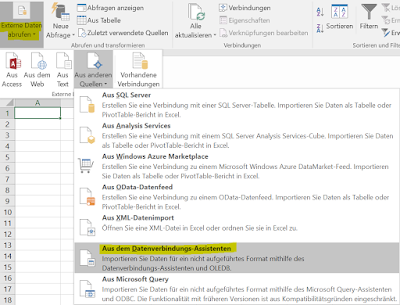
Über Reiter Daten -> Externe Daten abrufen eine Excel Datei, bereitgestellt in einer Sharepoint Bibliothek, anbinden Vorher Sharepoint Bibliothek als Netzlaufwerk anbinden (Windows Explorer -> rechte Maustaste auf Computer -> Netzlaufwerk verbinden) Nach Anbindung kann der absolute Pfad über Reiter Verbindungen -> Bearbeiten durch [connection string] ersetzt werden. [connection string] DSN=Excel Files;DBQ=//mySharepointserver.com/Documents/source.xlsx;DefaultDir=//mySharepointserver.com/Documents/;DriverId=1046;MaxBufferSize=2048;PageTimeout=5; siehe auch Sharepoint Liste als Datenfeed anbinden (List Services) Alternative Methode Anbindung Excel Datei bereitgestellt in Sharepoint Bibliothek (Language M Code Snippet) Quelle = Excel.Workbook( Web.Contents ("https://my.sharepoint.com/personal/user/documents/ordner/datei.XLSX"), null, true), Sheet1_Sheet = Quelle{[ Item="Sheet1 ",Kind="Sheet"]}[Data], Funktion Web...

